Kuidas Facebookis küsitlust luua?

Kui otsite, kuidas luua Facebookis küsitlust, et saada inimeste arvamust, siis meilt leiate kõik lahendused alates sündmustest, messengerist kuni looni; saate Facebookis küsitluse luua.
Blogi kokkuvõte – kas olete algaja YouTube'i sisulooja? Kas soovite õppida lihtsamaid viise oma videote atraktiivseks muutmiseks? Sisuline olemus peitub sissejuhatuses ja selles olemegi siin, et teid aidata. Selles ajaveebis räägime teile, kuidas luua YouTube'i tutvustusvideot.
Sellest ajast peale, kui see ilmsiks tuli, on meile kõigile meeldinud YouTube'is tasuta videoid vaadata. YouTube on olnud üks peamisi video voogesituse platvorme, mis toovad revolutsioonilise sisu loomise veebis. Paljud inimesed ja teenused on tänu sellele kuulsust ja populaarsust kogunud. Kuid see pole nii lihtne kui 15 aastat tagasi. Kas teadsite, et YouTube'i laaditakse iga päev üles üle 720 000 tunni videoid? Ja see arv lihtsalt suureneb, kui me räägime. Siin on märk sellest, et kõik üritavad maailmale vaatamiseks midagi luua ja postitada.
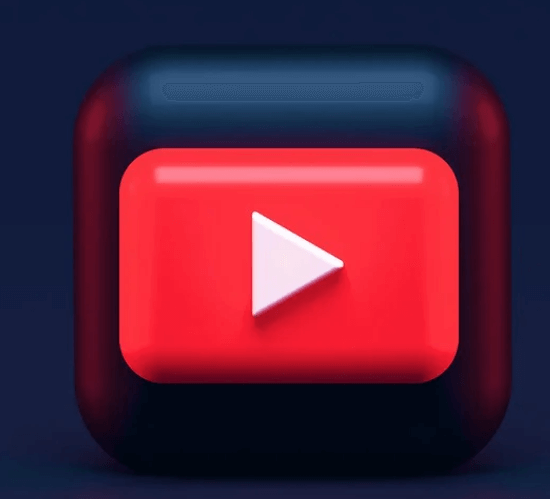
Aga kuidas muuta oma YouTube'i video teistest välja? Noh, uuringud on läbi viidud ja see kõik langeb YouTube'i video esimestel hetkedel. Seetõttu oleme siin selleks, et aidata teil õppida YouTube'i tutvustusvideot tegema.
Saadaval on palju vahendeid, et õpetada teile, kuidas YouTube'i videotes loov olla. Kuid siin aitame teil seda aja säästmiseks mõeldud programmide lihtsusega kooskõlla viia. YouTube'i videote loomiseks leiate mitmeid videoredaktoreid . Üks selline tööriist on Canva, mis on graafiliste disainerite seas üks populaarsemaid. Sellel on hulgaliselt disaini- ja graafikavalikuid, mille hulgast valida, ning see pakub arvukalt malle erinevatele platvormidele.
Lugege ka: 7 parimat YouTube'i videosalvestit mängijatele (2021)
Kuidas Canva abil YouTube'i tutvustusvideot teha?
Seega, kui olete ka algaja sisulooja, räägime teile, kuidas teha YouTube'i kanalile sissejuhatus. Kuna me kõik tahame, et video loomise protsess oleks sujuv ja vigadeta, oleme valinud kõige tõhusama tehnika. See on parim viis YouTube'i tutvustusanimatsiooni loomise õppimiseks, kasutades kõige lihtsamat võimalikku teenust – Canva.
Nüüd, et õppida, kuidas YouTube'i sissejuhatust luua, piisab, kui järgida neid samme –
1. samm: avage oma nutitelefonis rakendus Canva või minge veebisaidile, millele pääseb juurde mis tahes platvormilt.
Laadige Canva rakendus alla siit -
2. samm: tippige otsinguribale YouTube'i tutvustusvideod.
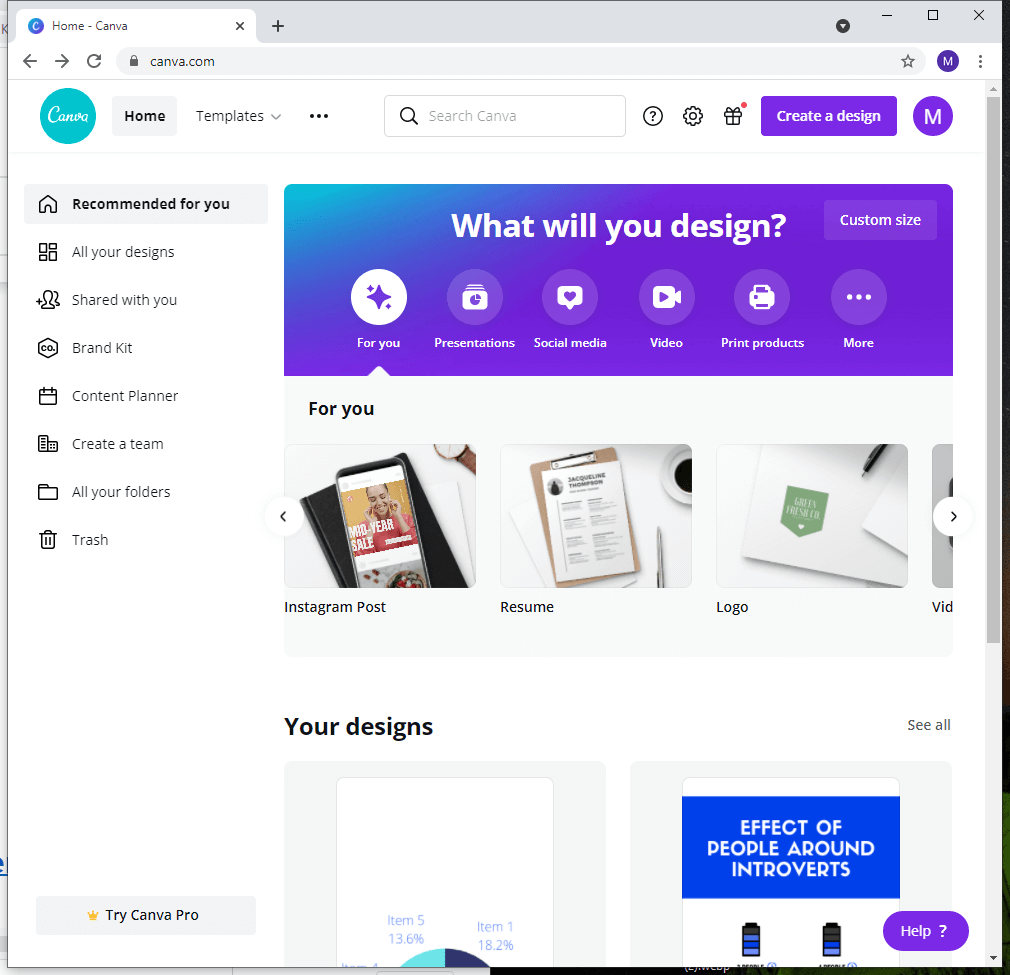
3. samm: valige oma YouTube'i video jaoks üks paigutustest. Veenduge, et olete oma tutvustusvideo jaoks valinud sobiva värviskeemi ja mustri.
On mitmeid kategooriaid, nagu video, YouTube'i pisipilt, Instagrami postitus, esitlus jne. Teemad aitavad teil näidata asjakohasemaid ja filtreeritud paigutusi.
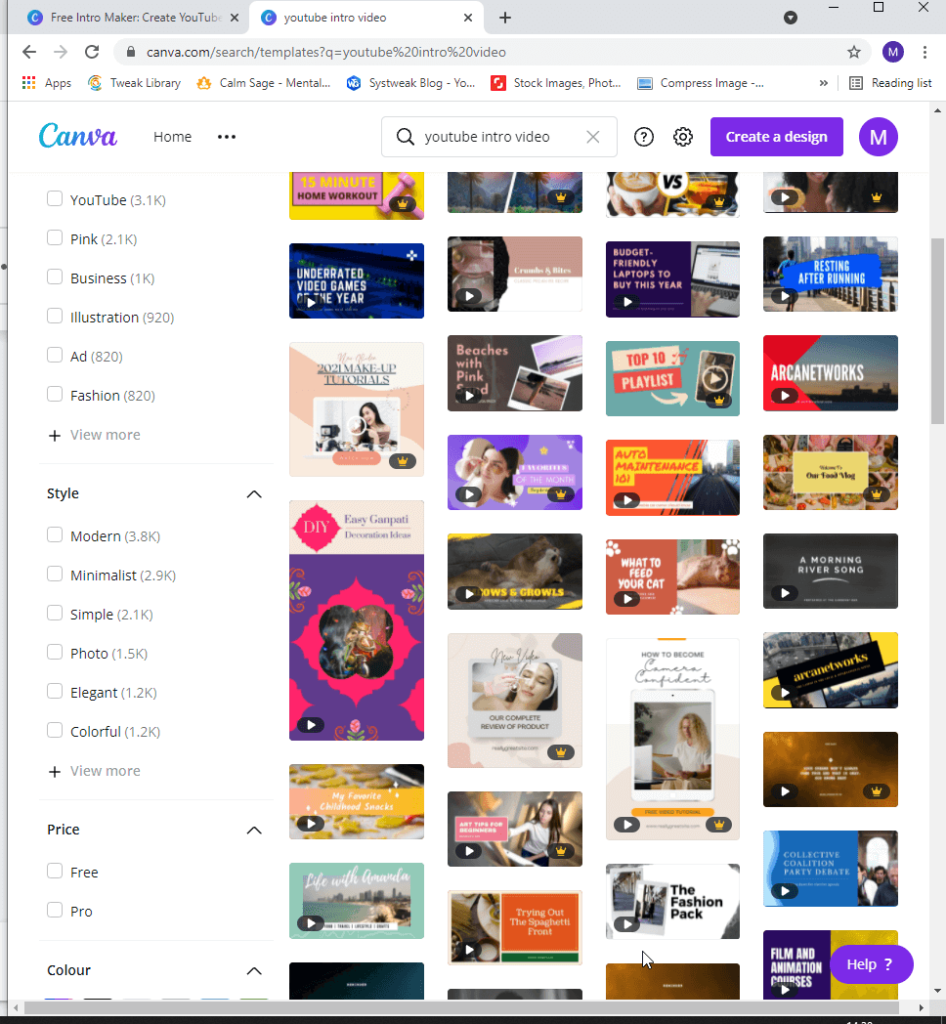
Teie valitud stiil võib muutuda olenevalt YouTube'i videote sissejuhatuse tüübist. See võib olla kaasaegne, minimalistlik, lihtne, elegantne, foto või värviline.
Filtrid sisaldavad ka hinda ja saate valida kas Tasuta või Pro.
Canval on oma kasutajatele kaks kontoversiooni – tasuta ja Pro. Tasuta loojatel on sageli piiratud kasutusvõimalus ja seetõttu saavad nad Canvas valida piiratud mallide, graafika jms hulgast. Kuid Pro versioon pakub teile laia kogu Canva graafika, mallide jms kohta.
Soovitame teil kasutada pro-versiooni, et kasutada võimalikult palju funktsioone, et saada sellest teenusest parim.
Lugege ka: 10 parimat digitaalse kunsti tarkvara joonistamiseks, maalimiseks ja illustreerimiseks (2021)
4. samm: kohandage nüüd kujundust vastavalt oma isiklikele eelistustele. Saate oma kujunduse atraktiivseks muutmiseks kasutada elemente, pilte, kleebiseid , teksti ja muud.
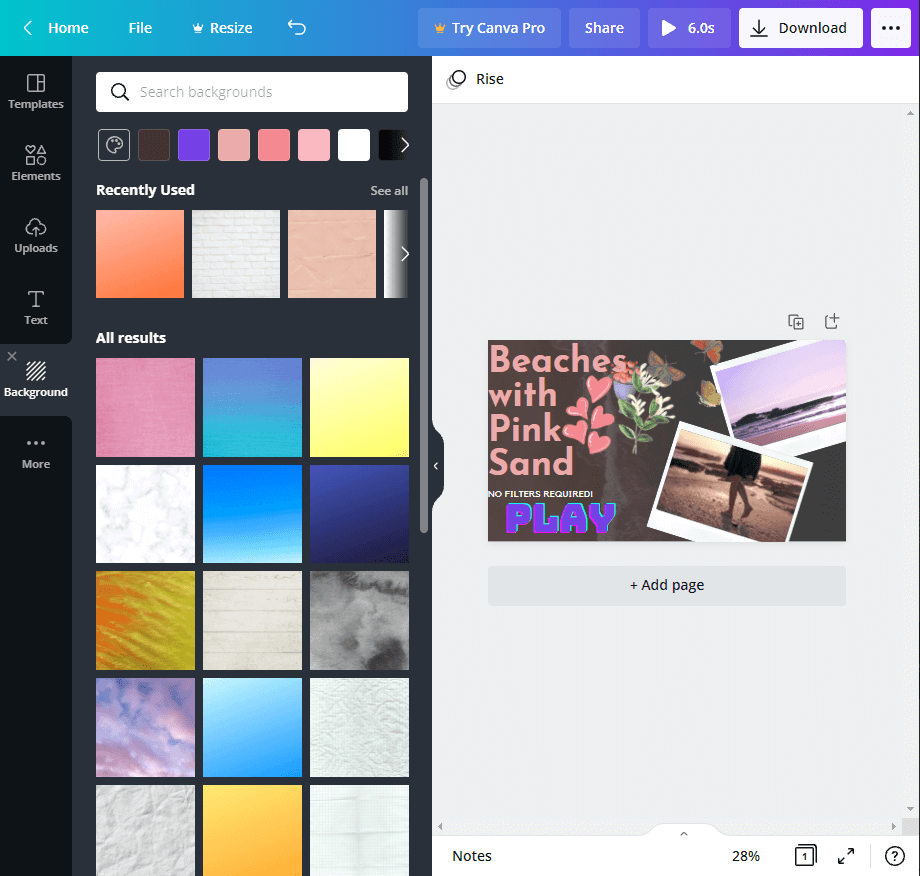
Canvat pole mitte ainult lihtne kasutada, vaid saate luua ka oma YouTube'i tutvustuse ilma vesimärgita. See on midagi, mida teised oma käepäraste tööriistadega ei paku.
Lugege ka: Kuidas eemaldada Internetis pildilt valge taust?
Kokkuvõte-
Canva on kõigi jaoks üks lahendus, kui on vaja oma loovust pildile või videole pakkida. Siin näeme, kui lihtne on Canva abil oma videotele YouTube'i tutvustusvideoid luua. Canva mitte ainult ei aita teil luua ilusat YouTube'i tutvustusvideot, vaid seda saab kasutada ka graafika loomiseks. Kasutage rakendust kohe, et postitada regulaarselt oma sotsiaalmeedia platvormidele spetsiaalsete paigutustega. Hankige see kohe allolevast allalaadimisnupust ja logige sisse oma Canva kontole, et kasutada selle hämmastavaid funktsioone.
Loodame, et see artikkel aitab teil õppida, kuidas Canval YouTube'i tutvustusvideoid teha. Soovime teada teie seisukohti selle postituse kohta, et see oleks kasulikum. Teie ettepanekud ja kommentaarid on teretulnud allpool olevasse kommentaaride jaotisesse. Kui teil on kahtlusi, andke meile teada ja aitame teid hea meelega. Jagage teavet oma sõprade ja teistega, jagades artiklit sotsiaalmeedias.
Meile meeldib teist kuulda!
Oleme Facebookis ja YouTube'is. Kui teil on küsimusi või ettepanekuid, andke meile teada allpool olevas kommentaaride jaotises. Meile meeldib lahendusega teiega ühendust võtta. Postitame regulaarselt näpunäiteid ja nippe ning lahendusi tavalistele tehnoloogiaga seotud probleemidele.
Korduma kippuvad küsimused -
Q1. Kuidas luua YouTube'i tutvustust?
Kas salvestate endast video või loote animatsioone. Saate valida ühe neist ja seal on palju tarkvara, mis aitab teil seda teha. Siin kasutame teie YouTube'i tutvustuse jaoks graafiliselt atraktiivsete videote loomiseks Canvat.
Q2. Millist programmi YouTuberid sissejuhatuste tegemiseks kasutavad?
Saadaval on mitu programmi, mis aitavad YouTuberitel muuta oma videod ahvatlevaks. Nüüd on nii palju tööriistu, mis aitavad teil YouTube'i video võimalikult huvitavaks muuta. Kasutage Canvat YouTube'i animatsioonivideo loomiseks selle mallide ja graafika abil.
Q3. Kuidas teha YouTube'i videotutvustus tasuta?
Canva on tasuta YouTube'i sissejuhatuse tegija, kui õpite YouTube'i videot looma. See nõuab ainult konto loomist ja registreerumist teenuste kasutamiseks ja video allalaadimiseks mis tahes soovitud vormingus.
Q4. Kuidas teha YouTube'i tutvustusanimatsiooni?
Kui soovite teada, kuidas teha YouTube'i sissejuhatavat animatsiooni, on Canva teie kõigi jaoks sobiv lahendus. Sellel on YouTube'i tutvustusvideo jaoks spetsiaalne jaotis, millel on erinevad paigutused, mis sobivad teie video stiili ja kategooriaga. See annab teile nii palju võimalusi piltide, heli ja teksti lisamiseks, et muuta see köitvaks videotutvustuseks.
Seotud teemad-
Kuidas teha Canva abil sektordiagrammi?
10 parimat Canva-alternatiivi DIY graafilise disaini jaoks
Kui otsite, kuidas luua Facebookis küsitlust, et saada inimeste arvamust, siis meilt leiate kõik lahendused alates sündmustest, messengerist kuni looni; saate Facebookis küsitluse luua.
Kas soovite aegunud pääsmeid kustutada ja Apple Walleti korda teha? Järgige selles artiklis, kuidas Apple Walletist üksusi eemaldada.
Olenemata sellest, kas olete täiskasvanud või noor, võite proovida neid värvimisrakendusi, et vallandada oma loovus ja rahustada meelt.
See õpetus näitab, kuidas lahendada probleem, kuna Apple iPhone'i või iPadi seade kuvab vales asukohas.
Vaadake, kuidas saate režiimi Mitte segada iPadis lubada ja hallata, et saaksite keskenduda sellele, mida tuleb teha. Siin on juhised, mida järgida.
Vaadake erinevaid viise, kuidas saate oma iPadi klaviatuuri suuremaks muuta ilma kolmanda osapoole rakenduseta. Vaadake ka, kuidas klaviatuur rakendusega muutub.
Kas seisate silmitsi sellega, et iTunes ei tuvasta oma Windows 11 arvutis iPhone'i või iPadi viga? Proovige neid tõestatud meetodeid probleemi koheseks lahendamiseks!
Kas tunnete, et teie iPad ei anna tööd kiiresti? Kas te ei saa uusimale iPadOS-ile üle minna? Siit leiate märgid, mis näitavad, et peate iPadi uuendama!
Kas otsite juhiseid, kuidas Excelis automaatset salvestamist sisse lülitada? Lugege seda juhendit automaatse salvestamise sisselülitamise kohta Excelis Macis, Windows 11-s ja iPadis.
Vaadake, kuidas saate Microsoft Edge'i paroole kontrolli all hoida ja takistada brauserit tulevasi paroole salvestamast.







